Fire TV Stickのリモコンを含め、あらゆるリモコンを紛失した場合、「ソファの下にあるはず」というのが一般的な答えでしょう。 もし、あなたがFirestickのリモコンを紛失してしまったとしても、心配しないでください。 物理的なリモコンがなくても、Fire TV Stickを使用するのに役立つ方法がまだいくつかあります。 FireStickのリモコンを紛失してもFire TV Stickを使用できる可能性のある状況をリストアップしてみました。 さっそく始めましょう。
必読: Fire TV Stick および FiresStick 4K 用ベストアプリ
問題の理解
Fire TV StickはWi-Fi接続で動作し、デバイスを初めてセットアップするときは、リモコンを使ってインターフェイスを操作し、デバイスにWiFi認証情報を保存します。 しかし、リモコンを紛失した場合でも、Fire TV Stickの電源は入り、Wi-Fiに接続されます。 しかし、リモコンがないため、何もできません。
この状況は、FireStickをどこかに持ち出したり、家にリモコンを忘れたり、完全に紛失した場合に起こりうる、デフォルトのWiFiの範囲から離れると悪化します。 この問題を解決するために、Fire TV StickのリモコンなしでFireStickを使用する5つの方法を紹介します。
リモコンなしでFireStickを操作する方法
1.家の中でFireStickのリモコンを紛失した場合
FireStickはスマートフォンで操作することができます。 FireStickが接続されているのと同じネットワークに接続されていれば、アプリにログインするだけで、スマホを完全に機能するリモコンとして使い始めることができます。
まず、PlayストアまたはApp StoreからFire TVアプリをインストールします。 アプリをインストールしたら、アプリドロワーからアプリを起動します。 同じネットワーク上にいれば、ログインすることなく、Fire TVがアプリ上に自動的にポップアップ表示されるはずです。 スマホでFire TV Stickをタップすると、アプリ上で4桁の暗証番号を入力するよう促されます。
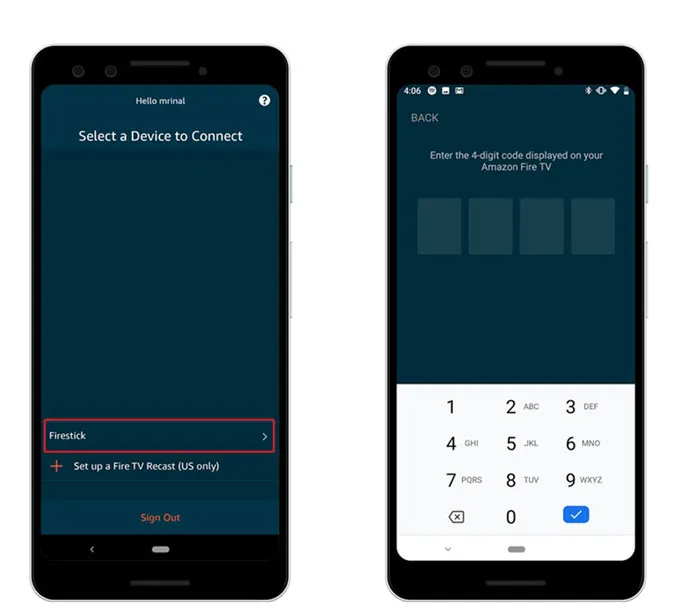
コードがテレビに表示されるので、コードを入力してFire TVリモートアプリとFireStickを接続します。
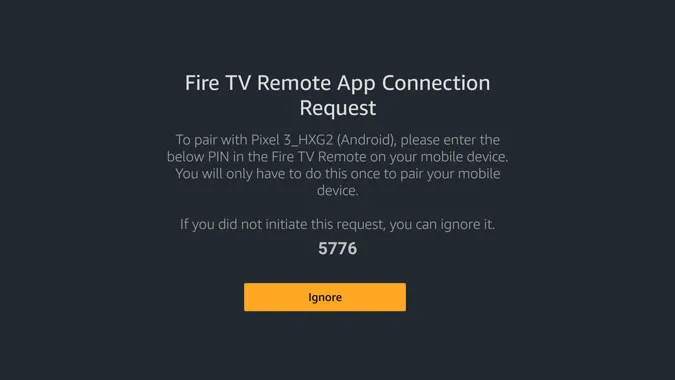
これですべての設定が完了し、アプリは下の画像のようになります。 これはFireStick用のデジタルリモコンで、空白の部分をスワイプして矢印キーをシミュレートし、空白の部分をタップしてOKを押します。 リモートアプリを使って、設定に移動したり、Alexaを使ったり、スマートフォンのキーボードでURLを入力したりすることができます。
必読:リビングルームをジムに変えるFirestick用ベストフィットネスアプリ8選
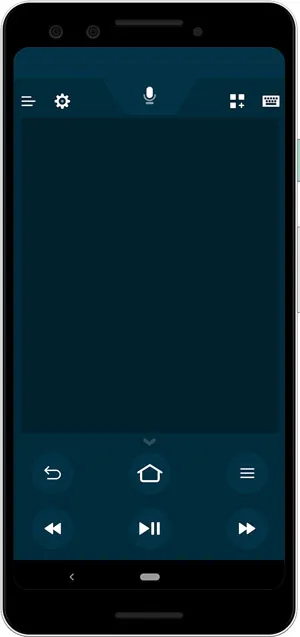
このアプリは、従来のリモコンに代わるもので、リモコンが見つからないときや、立ち上がってリモコンを取ってくるのが億劫なときにいつでも使えます。
Read: FireStick 4Kミラーリングが機能しない? 修理方法はこちら
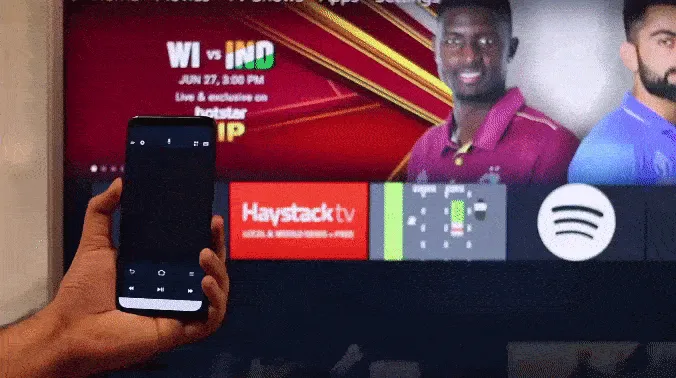
2.外出先でFirestickのリモコンを紛失した場合
Fire TV Stickとスマートフォンアプリの接続は、自宅のWi-Fiに接続されているため簡単でした。 しかし、外出先でリモコンを忘れてしまった場合、動作させるにはもう少し手間がかかります。
1台はFireStickのリモートとして使用し、もう1台はWiFiホットスポットを作成できるスマートフォンが必要です。 残念ながら、iPhoneのホットスポット名は変更できないので、Macコンピュータ、Windowsコンピュータ、またはインターネットに接続できるAndroidスマートフォンのいずれかを使用することをお勧めします。
先ほどと同じように、スマートフォンにFire TVアプリをインストールし、Amazonの認証情報でログインします。 このプロセスがうまくいくようにするには、次の部分が重要です。 自宅のWi-Fiと同じ認証情報でWi-Fiホットスポットを作成します。 Wi-Fi名とパスワードはどちらも大文字と小文字を区別しますので、その点に注意してホットスポットを作成してください。
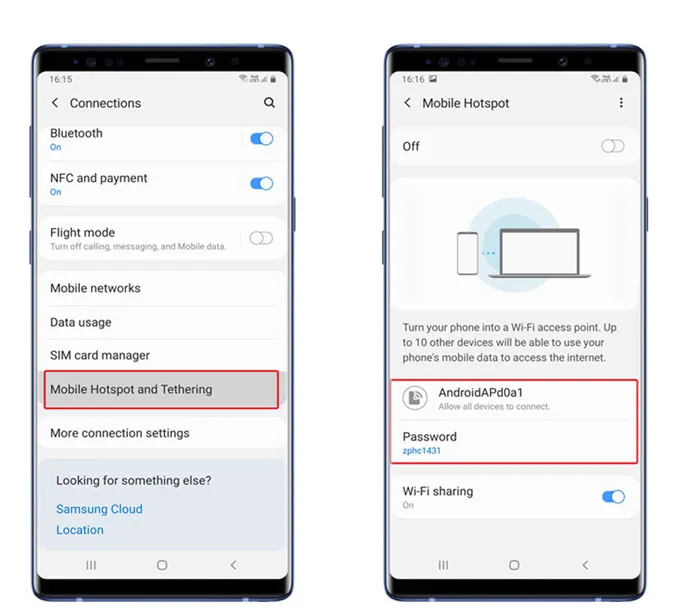
Firestickが以前接続していたのと同じ名前とパスワードで新しいホットスポットを作成します。 その後、Fire TV Stickをテレビに接続し、電源を入れます。 作成したWifiホットスポットに自動的に接続されるはずです。 もう1台のスマートフォンを同じWifiネットワークに接続します。
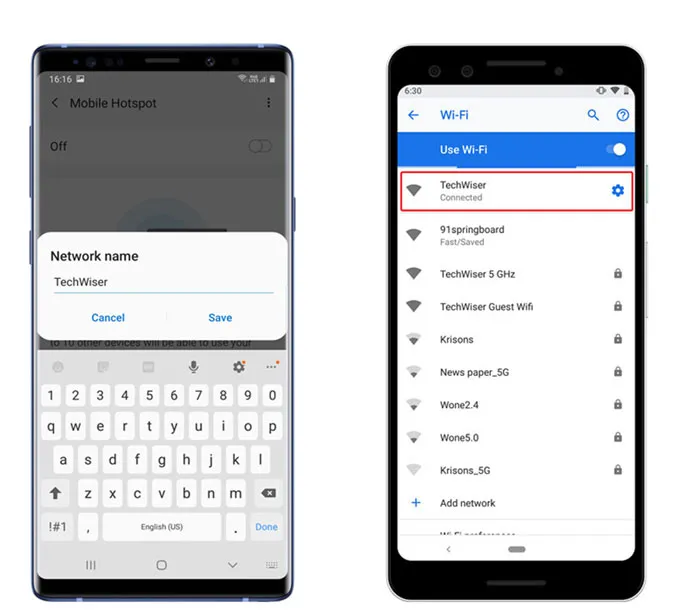
これで、Fire TV Stickが作成したホットスポット経由でFire TVリモコンに自動的にポップアップ表示されるようになります。 ただし、引っ越し先でFireStickを使用する予定がある場合は、今すぐWiFiを変更することができます。
Fire TV Stickの[設定]に進み、[ネットワーク]にスクロールし、[Wifiネットワーク]を選択し、パスワードを入力します。
3.旧世代のFirestickリモコンを使用します。
Amazon Fire TV Stickは下位互換性があるため、古いFire TV Stickのリモコンを手に入れ、デフォルトとして使用することができます。 旧世代のリモコンには、音量ボタン、ミュートボタン、電源ボタンなど、いくつかのボタンがありません。 そのため、旧世代のリモコンを4K Firestickで使う場合は、これらのボタンが使えなくなります。 それ以外は同じです。

Firestickリモコンには、リモコンのリセットを含め、押すことができる隠れたキーの組み合わせがたくさんあります。 旧世代リモコンと新しいFireStickをペアリングするには、Home、Back、左矢印キーボタンを同時に10秒間押し続け、FireStickを再起動します。 再起動すると、新しい(技術的には古い)リモコンが自動的にペアリングされます。

4.テレビのリモコンを使ってFireStickを操作する方法
ほとんどのスマートテレビにはHDMI-CEC(Consumer Electronics Control)が搭載されています。 これは、HDMI経由でテレビに接続された電子機器を、テレビのリモコンを使ってコントロールできるインターフェースです。 複数のリモコンを使いたくないときや、リモコンをなくしたくないときに、非常に便利な機能です。
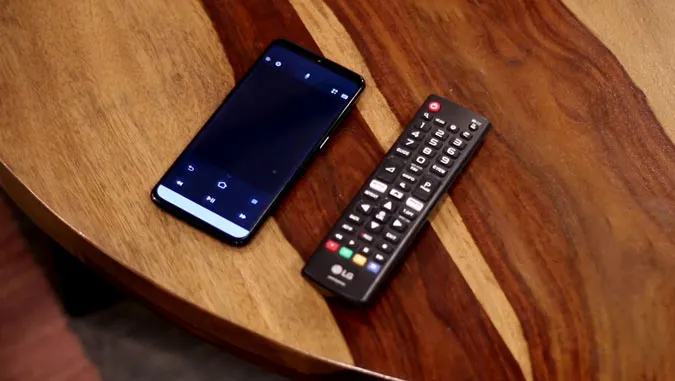
ほとんどのテレビは、この機能がデフォルトでオンになっていますが、念のため、先に進む前に確認しておきましょう。 テレビメーカーごとにこの機能のブランド名は異なるので、呼び名を確認する必要があるかもしれません。 例えば、LGはSimpLink、PhilipsはEasyLink、日立はHDMI-CEC、SonyはBravia Syncなどと呼んでいます。 テレビの設定でHDMI CECオプションを探し、オンにします。 あとは、テレビの矢印キーを使ってFirestickを操作するだけです。 ただし、各テレビメーカーが独自の方法で技術を調整し、実装しているため、体験が異なったり、一部の機能が動作しなかったりする可能性があります。
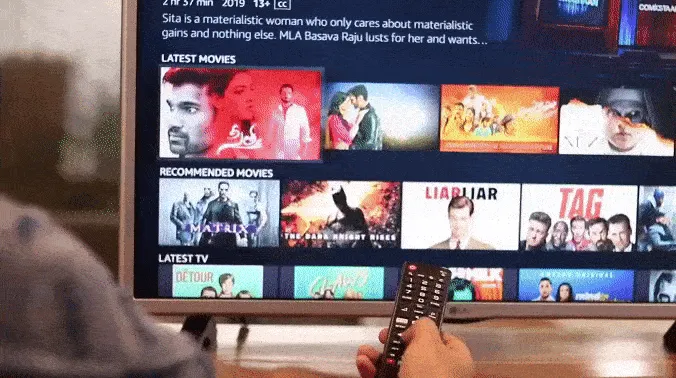
必読:Chromecast v Roku v FirsStick v Android TV v Apple TV:どれを買うべき?
5.FireStickでキーボードやマウスを使用する方法
上記の方法は、リモコンを紛失したときに完全な機能を提供するには十分ですが、WebブラウザなどのサイドロードされたFirestickアプリでインターネットを閲覧したい場合、FireStickリモコンはフルサイズのキーボードの機能の近くに来ることさえできません。 外付けマウスやキーボードは、AmazonのマイクロUSBスプリッターを使って接続できます。

おわりに
以上、Fire TV Stickのリモコンを紛失したときに試せる方法をご紹介しました。 家の中でリモコンを紛失した場合は、公式アプリを使うのが一番です。 しかし、自宅を離れている場合は使えません。 上記の方法で簡単にWi-Fiを変更し、リモコンがなくても使えるようにすることができます。 さて、上記の方法がどれもうまくいかない場合、残された唯一の選択肢は、Amazonから29ドルで代替品を購入することです。
これらの方法についてどう思いますか?もし何かコツがあれば、下のコメントで教えてください。
また読む:HDMIポートのないモニターでFirestickを使用する方法?